HP ProDesk 400 G4 Base Model Microtower PC User Manual
Browse online or download User Manual for Unknown HP ProDesk 400 G4 Base Model Microtower PC. HP ProDesk 400 G4 Microtower PC [en]
- Page / 49
- Table of contents
- BOOKMARKS
- Mengenai Buku Ini 5
- 1 Fitur Produk 9
- Komponen panel depan 10
- Komponen panel belakang 11
- Lokasi nomor seri 12
- 2 Upgrade perangkat keras 13
- Melepaskan bezel depan 16
- Memasang kembali bezel depan 17
- Konektor papan sistem 18
- Memasang memori tambahan 19
- Memasang DIMM 20
- Posisi drive 26
- Melepaskan dan Memasang drive 27
- Memasang hard drive 3,5 inci 31
- Memasang hard drive 2,5 inci 34
- Memasang kunci keamanan 36
- Memasang kunci keamanan 29 37
- Memasang kunci keamanan 31 39
- Memasang kunci keamanan 33 41
- A Penggantian baterai 42
- Metode pengardean 45
- Persiapan pengiriman 47
- D Aksesibilitas 48
Summary of Contents
Panduan Referensi Perangkat KerasPC bisnis HP ProDesk 400 G4 MT
Komponen panel depanKongurasi drive bisa beragam tergantung pada model. Beberapa model tertentu memiliki bezel kosong yang melindungi tempat drive op
Komponen panel belakang1 Soket keluaran audio untuk perangkat audio listrik5 Port USB 2.0 (4)2 Konektor monitor DisplayPort 6 Soket Masukan audio3 Kon
Lokasi nomor seriSetiap komputer memiliki nomor seri dan ID produk unik yang terdapat di bagian eksterior komputer. Simpan nomor ini agar selalu terse
2 Upgrade perangkat kerasFitur kemampuan servisKomputer ini dilengkapi tur yang memudahkan Anda melakukan peningkatan kemampuan dan layanan. Torx T15
Melepaskan panel akses komputerUntuk mengakses komponen internal, Anda harus melepaskan panel akses:1. Lepaskan/pisahkan semua perangkat keamanan yang
Memasang kembali panel akses komputerLetakkan panel pada komputer (1), geser ke depan (2) dan kemudian kencangkan sekrup (3) untuk menahan panel di te
Melepaskan bezel depan1. Lepaskan/buka semua perangkat pengaman yang menghalangi Anda untuk membuka komputer.2. Lepaskan semua media yang dapat dilepa
Melepas bezel kosong drive optikBeberapa model tertentu memiliki penutup yang melindungi tempat drive optik yang tipis. Lepaskan bezel kosong sebelum
Konektor papan sistemLihat ilustrasi dan tabel berikut untuk mengidentikasi konektor papan sistem pada model komputer Anda.NomorKonektor Papan Sistem
Memasang memori tambahanKomputer dilengkapi double data rate 4 synchronous dynamic random access memory (DDR4-SDRAM) DIMM dual inline memory modules (
© Copyright 2017 HP Development Company, L.P.Windows adalah merek dagang terdaftar atau merek dagang Microsoft Corporation di Amerika Serikat dan/atau
lainnya digunakan pada satu kanal. Jika satu kanal memiliki memori lebih besar dari kanal lainnya, jumlah yang lebih besar harus ditetapkan ke Kanal A
6. Buka kedua pengait soket modul memori (1), kemudian masukkan modul memori ke soket (2). Tekan modul memori ke ke dalam soket, kemudian pastikan mod
Melepaskan atau memasang kartu ekspansiKomputer ini memiliki tiga soket ekspansi PCI Express x1 dan satu soket ekspansi PCI Express x16.CATATAN: Anda
b. Jika Anda akan mengeluarkan kartu PCI Express x1, pegang setiap ujung kartu tersebut, kemudian goyangkan perlahan hingga konektor terlepas dari sok
c. Jika Anda melepaskan kartu PCI Express x16, tarik kait penahan di belakang soket ekspansi, kemudian goyangkan kartu secara perlahan hingga konektor
12. Putar kunci penutup slot sehingga kembali pada tempatnya agar kartu ekspansi terpasang dengan aman.13. Bila perlu, sambungkan kabel eksternal ke k
Posisi drive1 Tempat hard drive tinggi setengah 5,25 inci2 Tempat hard drive tinggi setengah 5,25 inci3 Tempat drive optik tipis 9,5 mm4 Ruang hard dr
Melepaskan dan Memasang driveSaat memasang drive, ikuti panduan berikut:●Hard drive SATA (Serial ATA) primer harus disambungkan ke konektor SATA prime
6. Lepaskan sambungan kabel daya (1) dan kabel data (2) dari bagian belakang drive optik.PERHATIAN: Untuk menghindari kerusakan kabel saat melepaskan
PERHATIAN: Apapun status daya yang aktif, tegangan akan selalu mengalir selama sistem tersambung ke stopkontak AC yang aktif. Anda harus melepaskan ka
Informasi peringatan keselamatanPERINGATAN! Untuk mengurangi kemungkinan cedera akibat panas atau komputer yang terlalu panas, jangan letakkan kompute
10. Sambungkan kabel daya (1) dan kabel data (2) ke bagian belakang drive optik.11. Jika memasang drive baru, sambungkan ujung kabel data ke salah sat
6. Lepaskan kabel data (1) dan kabel daya (2) dari bagian belakang hard drive.7. Lepaskan sekrup pemasangan (1) lalu tarik drive keluar dari rongganya
6. Turunkan drive ke dalam rongga dan geser ke posisi (1), lalu gunakan sekrup pemasangan yang sebelumnya dilepaskan dari drive lama untuk dipasang ke
Melepaskan hard drive 2,5 InciCATATAN: Sebelum Anda melepaskan hard disk lama, pastikan Anda telah membuat cadangan data dari hard disk lama agar Anda
7. Lepaskan ketiga sekrup pemasangan 6-32 (1) lalu geser drive keluar dari tempatnya (2).Memasang hard drive 2,5 inci1. Lepaskan/buka semua perangkat
6. Geser drive ke tempat drive (1) dan pasang ketiga sekrup pemasangan 6-32 (2) untuk mengencangkan drive di tempatnya.CATATAN: Ketika memasangkan kem
10. Sambungkan kembali kabel daya dan semua perangkat eksternal, lalu nyalakan komputer.11. Kunci semua perangkat pengaman yang dibuka ketika panel ak
Kunci Keamanan V2 PC Bisnis HP1. Pasang pengikat kabel pengaman ke desktop dengan menggunakan sekrup yang sesuai untuk lingkungan Anda (sekrup tidak d
3. Masukkan kabel pengaman melalui pengikat kabel pengaman.4. Renggangkan kedua bentuk tangan gunting pada kunci monitor dan masukkan kunci ke dalam s
5. Masukkan kabel pengaman melalui panduan pengaman yang terpasang pada monitor.6. Pasang pengencang kabel aksesori ke desktop menggunakan sekrup yang
iv Informasi peringatan keselamatan
7. Masukkan kabel pengaman melalui lubang di aksesori pengikat kabel.8. Lepaskan sekrup bersayap dari bagian belakang sasis dan kencangkan kunci ke sa
9. Setelah menyelesaikan semua langkah, seluruh perangkat di workstation Anda akan aman.Memasang kunci keamanan 33
A Penggantian bateraiBaterai yang terpasang pada komputer menyediakan daya bagi jam real-time. Saat mengganti baterai, gunakan baterai yang setara den
b. Geser baterai pengganti ke posisinya, dengan sisi positif di atas. Slot baterai secara otomatis mengunci baterai pada posisi yang benar.Tipe 2a. Un
b. Masukkan baterai baru dan letakkan kembali penjepit pada tempatnya.CATATAN: Setelah baterai diganti, ikuti langkah berikut untuk menyelesaikan pros
B Pelepasan muatan listrik statisPelepasan muatan listrik statik dari jari atau konduktor lain dapat merusak papan sistem atau perangkat sensitif stat
C Panduan pengoperasian komputer, pemeliharaan rutin, dan persiapan pengirimanPanduan pengoperasian komputer dan pemeliharaan rutinIkuti pedoman berik
Tindakan pencegahan untuk drive optikPastikan untuk mengikuti pedoman ini bila mengoperasikan atau membersihkan drive optik.Pengoperasian●Jangan pinda
D AksesibilitasHP merancang, memproduksi, dan memasarkan produk dan layanan yang dapat digunakan oleh siapa saja, termasuk seseorang dengan disabilita
IndeksAaksesibilitas 40Bbezel depanpelepasan kosong 9DDIMM. Lihat memoridriveletak 18pemasangan 19sambungan kabel 19drive optikpembersihan 39drive opt
Mengenai Buku IniPanduan ini menyediakan informasi dasar untuk mengupgrade PC Bisnis HP ProDesk.PERINGATAN! Teks yang ditampilkan dengan simbol ini me
vi Mengenai Buku Ini
Isi1 Fitur Produk ...
Apendiks B Pelepasan muatan listrik statis ....... 37M
1 Fitur ProdukFitur Kongurasi standarFitur dapat beragam tergantung pada model. Untuk bantuan dukungan serta untuk mempelajari lebih lanjut tentang p

































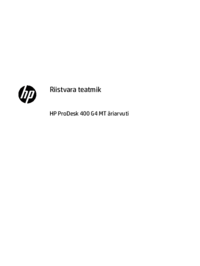
 (55 pages)
(55 pages) (59 pages)
(59 pages) (61 pages)
(61 pages) (21 pages)
(21 pages) (25 pages)
(25 pages) (47 pages)
(47 pages) (34 pages)
(34 pages) (56 pages)
(56 pages) (80 pages)
(80 pages) (31 pages)
(31 pages) (57 pages)
(57 pages)







Comments to this Manuals